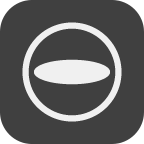
理光景达全景相机APP
- v2.9.4 最新版
- 安卓摄影摄像
 安全
安全
-
更新时间2025-05-26
-
大小34.3M
-
语言中文

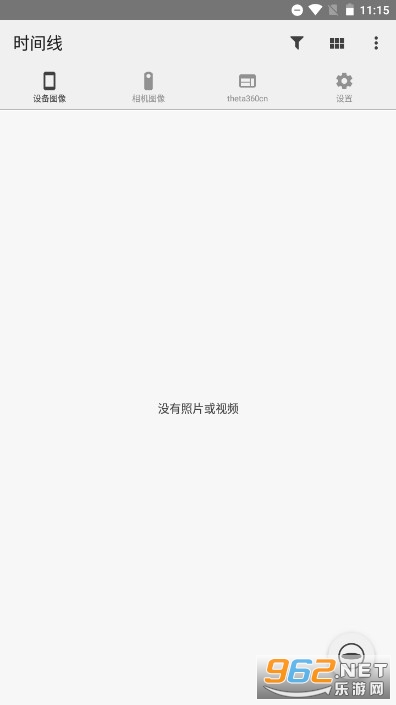
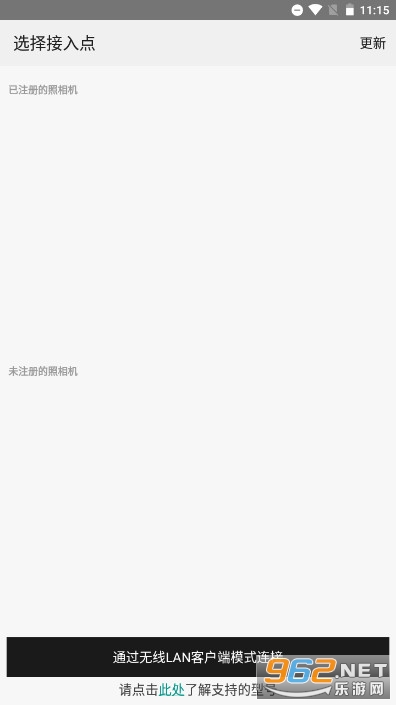
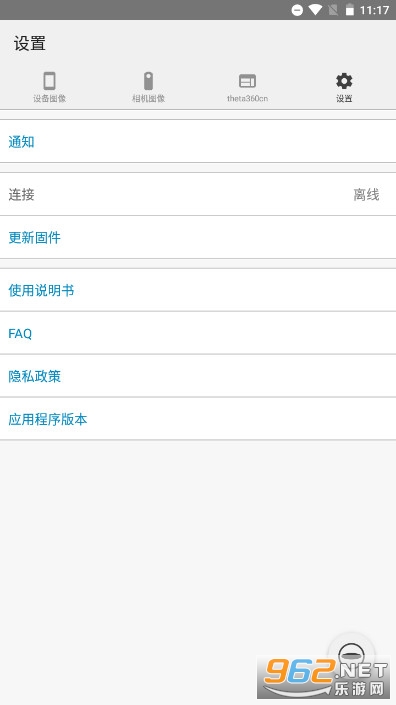
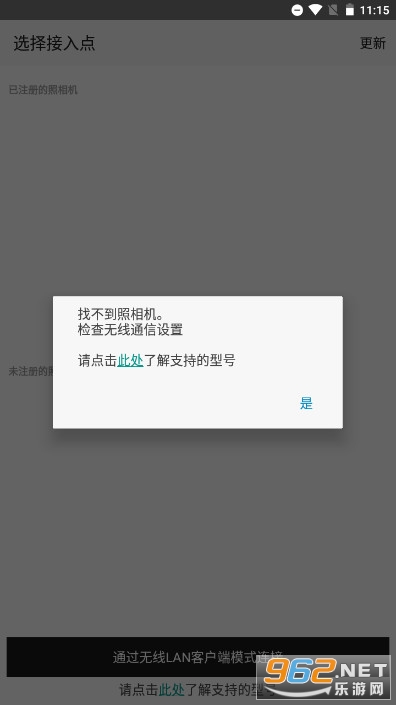
《理光景达》是一款即插即用的全景相机设备app,在使用前要用手机扫描说明书上二维码,安装后只要插上MADVMini全景相机就可以使用了,非常简单。软件只支持采用了TYPE-C接口的手机使用,系统必须要高于安卓6.0版本。
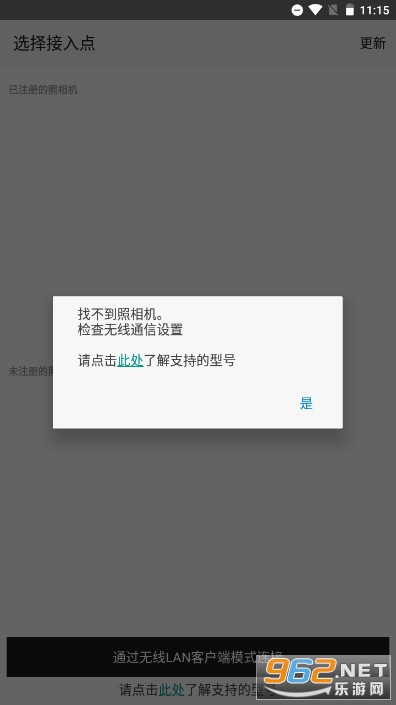
步骤1
照相机充电
使用随附的USB连接线将照相机连接到电脑,对照相机进行充电。充电过程中,电源指示灯显示为綠色,照相机充满电后,指示灯将熄灭。(剩余电池电量水平不足时,指示灯闪烁绿色。)
*照相机的充电时间大约为200分钟(25°C下)。
*当剩余电池电量较低时,照相机可能需要一段时间才可通过电脑识别出。
步骤2
安装电脑应用程序理光景达
1.下载适合您电脑的应用程序。
2.双击下载的文件,并按照屏幕上的说明进行安装。当出现如图所示屏幕时,安装完成。
步骤3
检查相机的固件版本
1.开始计算机应用程序的RICOH THETA。
2.在菜单中选择[文件]→[固件更新]。
3.请按照屏幕上的指示操作,使用随附的USB连接线将照相机连接到电脑。
*计算机的互联网连接是必要的。
4.单击[确定]并检查固件版本。
*如果固件不是最新版本,请根据该消息进行更新。
5.检查固件版本后,单击[确定]并断开USB连接线。
步骤4
安装智能手机应用程序理光景达
1.在智能手机的Wi-Fi设置中选择照相机的SSID,并输入密码序列号。印刷在照相机底座上的序列号与SSID和密码相同。
2.安装后,将添加如图所示的图标。
连接/设置:
步骤1
启动照相机
1.按住电源按钮。启动期间照相机状态指示灯慢慢闪烁蓝色。
2.当相机准备使用时,照相机状态指示灯亮起蓝色。
步骤2
将照相机连接至智能手机
1.按下无线按钮,打开无线局域网功能。无线指示灯以蓝色闪烁。
2.显示智能手机的Wi-Fi™设置。
3.检查相机底部打印的序列号。*照相机底部印刷的序列号与SSID和密码相同。
4.从网络列表中选择照相机的SSID,并输入密码。******的SSID为(B)表示的序列号。*密码为(A)表示的数字。
5.当无线指示灯泡呈蓝色亮起时,相机连接到智能手机。
步骤3
启动智能手机应用程序理光景达
1.启动智能手机上的理光景达应用程序。
2.轻触相机图像在屏幕的左下方。
一款由理光图像技术(上海)有限公司开发的拍照手机应用。这款拍照软件最强的性能就在于,这款软件可以把照片拍摄成球体全景照片,并且可以增强手机视野,把全景全部通过照片来提现出来!小小一张全景照片,也许能让您有不同以往的新发现。智能手机专用APP,用手机轻松搞定拍照、浏览、分享等所有操作。喜欢拍摄美景的朋友们赶紧来看看吧!
各类商业空间360度数字化
RICOH360可以将各种空间数字化地转化为信息;空间包括建筑物、住宅、办公室、酒店、工厂和商店。RICOH360描绘了空间的本来面目,创造出身临其境的体验。可以远程高效支持各类工作,减轻亲临实际工作现场等任务的负担。
为拍摄的图像添加更多价值
除了可以进行处理、编辑和共享的功能外,还可以轻松使用捕获的图像。
可以自动调节亮度并提高分辨率,无需遵循繁琐的步骤。
理光先进的图像处理技术充分利用了我们作为相机制造商的成就和专业知识。
AI图像校正
理光独特的嵌入式人工智能处理技术可在上传图像时自动调整图像亮度。可以启用超分辨率技术以获得卓越的图像。
相机远程管理轻松舒适。
RICOH THETA与云端完全同步,实现远程无缝连接。
只有理光才能提供的设备管理让您与THETA之间零距离。
原本复杂的管理和运营现在变得异常简单。
从引进到使用的过程极其顺利。
理光独有的一体化解决方案,以360度技术引领潮流。
理光通过结合我们的技术和专业知识的新服务系统为您的整个业务提供支持。
您可以通过云API控制设备和使用图像。
专为理光景达全景相机设计的软件,可以让用户更方便地使用相机并分享拍摄的照片相机可以独立拍摄,同时也支持手机App操控。下载安装理光景达sc2版本后,通过Wifi连接相机便能够轻松实现遥控拍摄的功能。在设置菜单中可以查看相机信息,包括存储信息、功能设置、补地logo、软件版本以及隐私策略声明。
玩家留言
跟帖评论